- 如何在 WordPress 中插入音频文件?(1)
- 如何在 WordPress 中插入音频文件?
- 音频文件夹 (1)
- 音频文件夹 - 任何代码示例
- 如何播放音频文件java(1)
- 你如何在 html 上播放音频文件(1)
- 如何播放音频文件java代码示例
- 如何从 Android 中的存储中获取音频文件?
- 如何从 Android 中的存储中获取音频文件?(1)
- 你如何在 html 代码示例上播放音频文件
- 如何使用Java播放音频文件
- 如何使用Java播放音频文件(1)
- js 只输入音频文件 - Html (1)
- 在 wordpress 中插入查询 (1)
- js 只输入音频文件 - Html 代码示例
- Python - 在 kivy 中添加音频文件
- Python - 在 kivy 中添加音频文件(1)
- WordPress插入媒体(1)
- WordPress-插入媒体(1)
- WordPress插入媒体
- WordPress-插入媒体
- 在 wordpress 中插入查询 - 任何代码示例
- MoviePy - 加载音频文件(1)
- MoviePy - 加载音频文件
- Python|在 Pygame 中播放音频文件
- Python|在 Pygame 中播放音频文件(1)
- ipython 读取音频文件 - Python (1)
- WordPress表(1)
- wordpress (1)
📅 最后修改于: 2023-12-03 14:52:38.533000 🧑 作者: Mango
如何在 WordPress 中插入音频文件?
在 WordPress 中插入音频文件可以为你的文章或网页增添多媒体元素,让用户能够更好地了解你的内容。以下是在 WordPress 中插入音频文件的步骤:
1. 准备音频文件
在开始插入音频文件之前,你需要先准备好所需的音频文件。WordPress 支持多种音频格式,常用的包括 MP3、OGG 和 WAV。确保你的音频文件符合这些格式中的任意一种。
2. 上传音频文件
将准备好的音频文件上传到 WordPress。在文章或页面编辑器中,你可以通过单击“添加媒体”按钮来上传音频文件。

在弹出的“添加媒体”窗口中,单击“上传文件”选项卡,并将音频文件拖放到上传区域中,或单击“选择文件”按钮并在文件浏览器中选择文件。
上传完成后,你可以填写音频文件的元数据、大小和替代文本等信息。
3. 插入音频文件
完成上传后,你可以在文章或页面编辑器中插入音频文件。你可以通过单击“添加媒体”按钮并选择“媒体库”选项卡来访问媒体库中的上传音频文件。

在媒体库中选择所需的音频文件,然后单击“插入媒体”按钮。这会将音频文件插入到文章或页面中。
4. 自定义音频播放器
WordPress 默认提供了一个简单的音频播放器,但你也可以通过使用插件或自定义代码来添加更高级的音频播放器。以下是一个示例自定义代码,可以根据你的需求进行修改:
[audio mp3="url_to_audio_file.mp3" ogg="url_to_audio_file.ogg" preload="auto"][/audio]
在这个代码片段中,你需要将“url_to_audio_file.mp3”和“url_to_audio_file.ogg”替换为你的音频文件的 URL。你还可以使用其他属性来定义音频播放器的宽度、高度、颜色和样式等信息。
5. 预览和发布
完成插入音频文件后,你可以对文章或页面进行预览和调整,以确保音频文件被正确插入。最后,单击“发布”或“更新”按钮,以将文章或页面发布到你的 WordPress 网站上。
结论
插入音频文件是在 WordPress 中增添多媒体元素的有力方式。遵循以上步骤,从上传音频文件到自定义音频播放器,都可以让你轻松地为你的文章或页面添加音频元素。